很多朋友最近装机或者重装系统后发现,电脑性能总感觉不太对劲:开机慢、USB口时灵时不灵、显卡也老是掉帧。其实,这很可能不是电脑硬件的问题,而是——主板芯片驱动没更新!别小看这小小的驱动,它几乎是整个主板和硬件通讯的“管家”,更新与否,直接决定了电脑的稳定性。
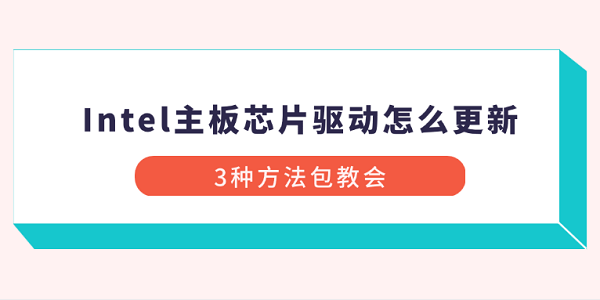
一、为什么要更新主板芯片驱动?
主板芯片驱动(Chipset Driver)就像一份说明书,告诉系统如何正确使用主板的各个功能。它主要负责CPU、显卡、内存等硬件之间的协调和通讯。如果它版本太低或者没装好,就可能导致系统识别不全硬件功能,比如:
新的SSD速度跑不满;
USB、蓝牙、Wi-Fi偶尔断开;
系统偶尔蓝屏或唤醒黑屏。
二、更新主板芯片的三种方法
方法一:通过设备管理器手动更新
如果只是想尝试一下最基础的方法,可以从系统自带的设备管理器入手。不过需要提醒的是,Windows自带的驱动库更新速度慢,很多时候找不到真正最新的版本。操作步骤:
1、右键点击“此电脑”,选择“管理”。
2、打开左侧的“设备管理器”。
3、展开“系统设备”分类,找到带有“Intel Chipset”或类似字样的驱动项。
4、右键选择“更新驱动程序” → “自动搜索驱动”。
5、等待系统自动下载并安装最新版本。
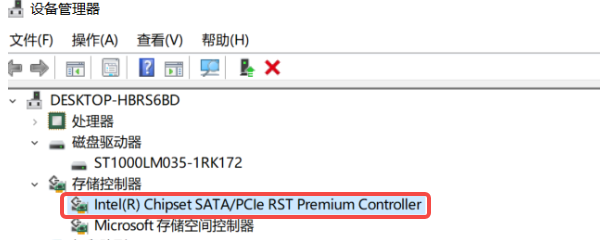
方法二:使用驱动魔术师一键更新
对于一些不熟悉电脑的朋友来说,最担心的就是在官网翻半天版本号、型号,最后还可能下错驱动。那么该如何有效避免这个问题?不妨试试用“驱动魔术师”来搞定。它能自动识别主板型号,并精准匹配对应的Intel芯片驱动,整个过程就像自动驾驶一样省心。操作步骤:
 好评率97%
好评率97%
 下载次数:3196540
下载次数:3196540
1、打开驱动魔术师,点击“立即体检”,软件会自动检测你的主板型号和当前驱动状态。
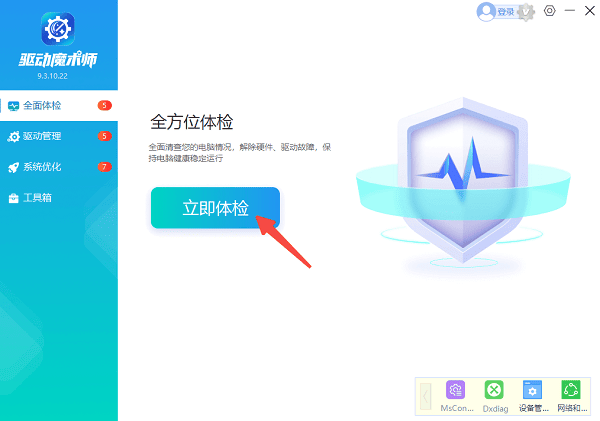
2、在扫描结果中,找到“Intel 主板芯片驱动”,勾选后点击“全面修复”,顺带修复显卡、网卡等其它驱动。
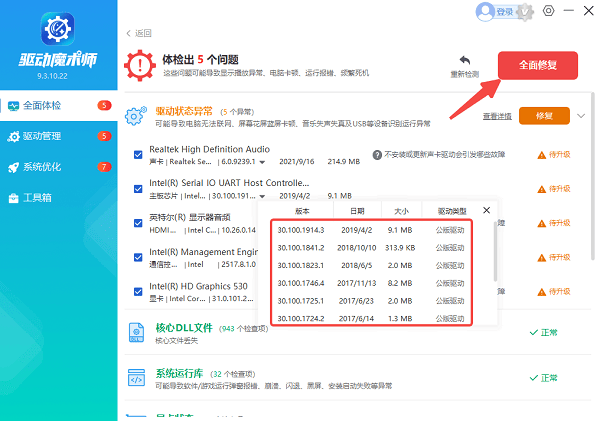
3、等待修复完成后重启电脑,让新驱动生效。
方法三:前往Intel官网下载并手动安装
如果你是动手能力比较强的用户,也可以选择直接去Intel官网。操作步骤:
1、打开Intel官方支持页面。
2、搜索“Chipset INF Utility”或输入主板型号。
3、下载对应版本的驱动程序(注意系统位数和版本)。
4、下载后解压,运行安装包,并根据提示完成安装,最后再重启电脑即可。
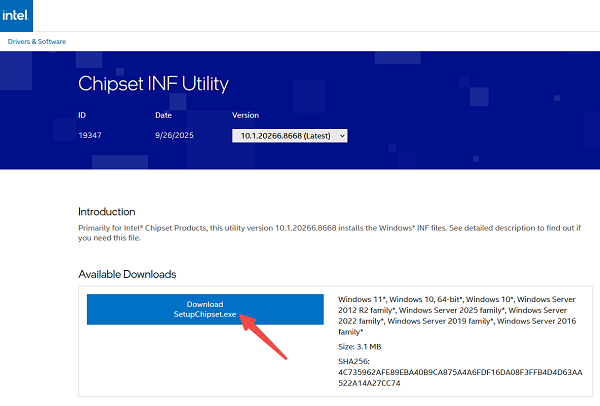
更新Intel主板芯片驱动并不复杂,关键是要选对方法。如果你不确定主板型号或者担心驱动不兼容,那就交给驱动魔术师来帮忙,一键检测、一键更新,省时又安全。毕竟,电脑能不能发挥出全部性能,往往就差这么一个“小更新”。







